PS调出人像美女唯美的通透肤色效果(2)
- 2021-04-30 10:09
- 来源/作者:中关村/长川映像
- 己被围观 次
第二步:新建一个空白层,用修复画笔工具对模特面部进行修复。 第三步:新建曲线图层,调整曲线提高画面亮度,再对蒙板进行反向(CTRL+I),用不透明度
第二步:新建一个空白层,用修复画笔工具对模特面部进行修复。


第三步:新建曲线图层,调整曲线提高画面亮度,再对蒙板进行反向(CTRL+I),用不透明度50%笔刷把人物脸部擦出来,然再对曲线进行微调,直到人物脸部亮度正常。

第四步:新建曲线图层,调整曲线,降低环境亮度,用笔刷将周围要压暗的地方刷出来。这步的作用还是为了突出主体。

第五步:新建曲线对画面色彩和皮肤色进行微调,这步也可以通过蒙板对局部进行调整。 红色提高,让肤色透红些。
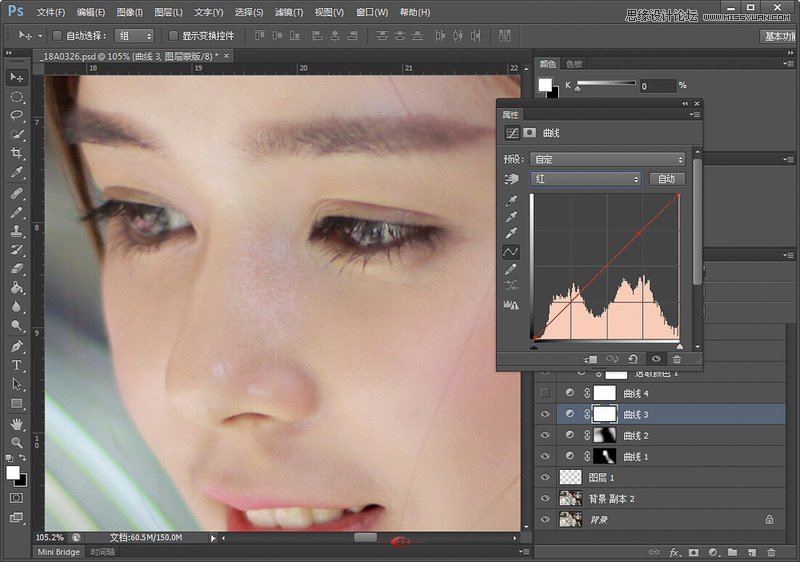
(责任编辑:xiaochuan)
*PSjia.COM 倾力出品,转载请注明来自PS家园网(www.psjia.com)
下一篇:PS调出外景可爱女孩梦幻紫色调




